Главная страница >
Запись > Фотографирование в режиме 3D
Запись |
Фотографирование в режиме 3D |
Запись изображений 3D можно осуществлять, нажав кнопку 3D, чтобы установить соответствующий режим. В режиме 3D на ЖК-мониторе отображается „3D“.
- 1
- 2
- 3
- 4
- 5

Откройте крышку объектива.
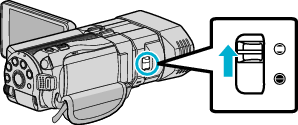

Откройте ЖК-монитор и выберите режим фото.

Появится значок фото ![]() .
.

Чтобы установить режим 3D, нажмите кнопку 3D.

В режиме 3D на ЖК-мониторе отображается „3D“.
Запись изображений 3D может быть осуществлена, когда кнопка 3D загорается.

Установите фокус на необходимом объекте.
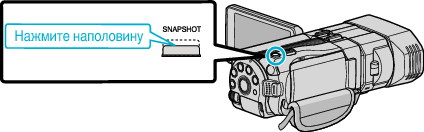
Когда фокусировка завершена, значок фокуса загорается зеленым светом.

Сделайте фото.
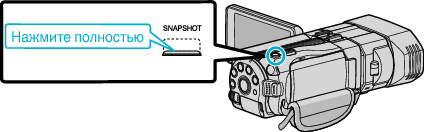
PHOTO загорается, когда производится фотосъемка.
ПРИМЕЧАНИЕ
- При записи изображений 3D фотографии будут сохранены как в формате 3D, так и 2D.
- Фотографии 3D сохраняются как файлы MP (*.mpo).
- Фото 3D можно распечатывать только при помощи сервиса печати 3D.
Во время печати при помощи другого сервиса печати распечатывайте 2-мерные (2D) фото (снимок выполняется одновременно со снимком 3D). - Используйте прилагающееся программное обеспечение (Everio Media Browser 3D) для передачи фотографий 3D на компьютер для воспроизведения.
- Для записи изображений 3D см. также раздел „ Техника безопасности при записи и воспроизведении изображений 3D “.
- Если левое и правое изображения объекта, находящегося близко к камере, не выровнены, или 3D-эффект удаленного объекта слабый, отрегулируйте смещение.
- Когда „ИСПРАВЛ-Е ПАРАЛЛАКСА“ приписан кнопке ADJ, смещение можно отрегулировать вручную с помощью кнопки ADJ и колеса управления.
